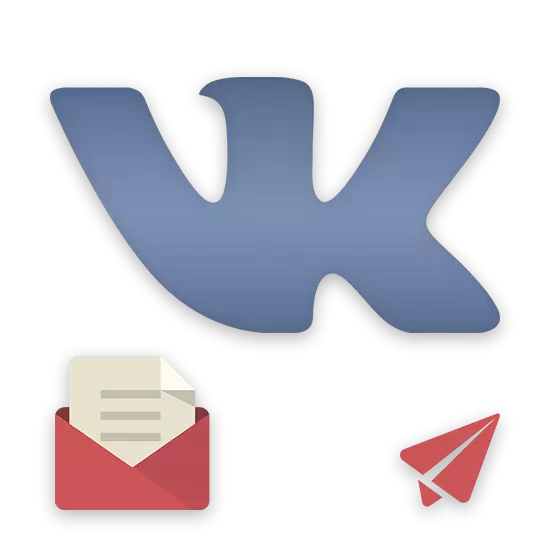
Процес писања порука другом кориснику у друштвеној мрежи ВКонтакте је практично најважнији међу било које друге функције које пружа овај ресурс. Истовремено, не свако корисник у потпуности не зна које се методе могу контактирати други људи.
Како делити ВКонтакте поруке
Пре него што наставите са разматрањем теме, вриједи напоменути да ВК.цом омогућава потпуно било којем кориснику да у потпуности елиминише могућност писања порука на вашу адресу. Упознавши такву особу о ширењу овог ресурса и покушавајући да му пошаљете поруке, наићи ћете на грешку која је данас могуће заобићи два метода:- Створите разговор са учешћем особе која треба да пошаље приватну поруку;
- Затражите од других људи који имају приступ порукама са жељеним корисником, о преносу захтева за отварање личног.
Што се тиче директног процеса писања порука, а затим овде имате неколико опција одједном, у зависности од личних поставки. Међутим, упркос одабраној методи, општа суштина менаџмента преписке се не мења и као резултат и даље се налазите у дијалогу са корисничком правом корисником.
1. метод: Писање поруке са прилагођене странице
Да бисте користили ову технику, морате бити доступни транзицији директно на главну страницу жељеног лица. Истовремено, не заборавите на претходно поменуте аспекте приступа систему за размену порука.
- Отворите ВК веб страницу и идите на страницу особе коју желите да пошаљете приватну поруку.
- Под главном фотографијом профила, пронађите и кликните на дугме "Пошаљи поруку".
- На пољу која се отвара, унесите своје руковање текстом и кликните на дугме Пошаљи.
- Такође можете да кликнете на линк "Иди на дијалог", смештен на самом врху овог прозора да бисте се одмах пребацили на целокупни дијалог у одељку "Поруке".
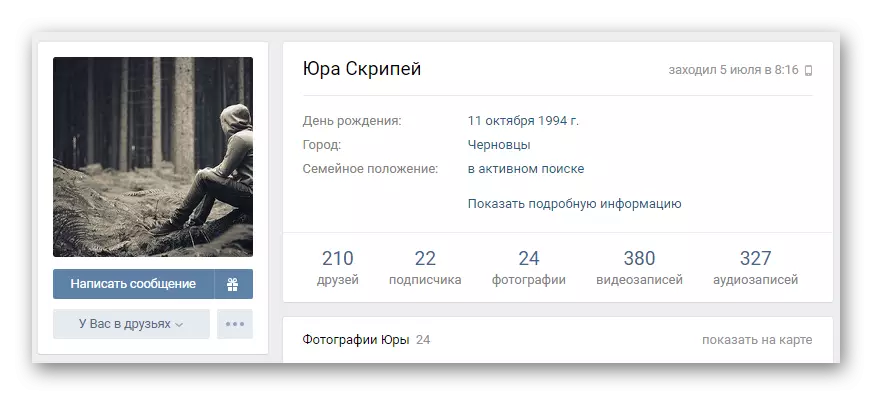
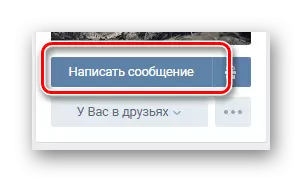


О томе, процес слања писама путем личне странице може се сматрати успешно завршен. Међутим, упркос томе, можете додати и додатну, али сличну могућност.
- Кроз главни мени сајта идите на одељак "Фриендс".
- Пронађите особу која треба да пошаље приватну поруку и на десној страни његовог аватара, кликните на линк "Пошаљи поруку".
- Поновите кораке описане на самом почетку овог дела члана.
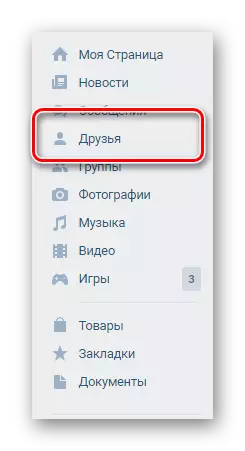

Ако корисник има затворену литар, тада ћете наићи на грешку повезану са параметрима приватности.
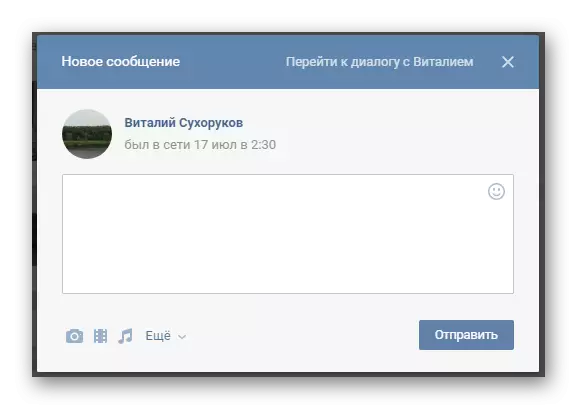
Имајте на уму да можете започети дијалог не само са пријатељима, већ и било који други корисници. Да бисте то учинили, мораћете да произведете глобалну потрагу за људима кроз релевантни систем друштвене мреже ВКонтакте.
2. метод: Писање поруке путем одељка са дијалозима
Ова метода је погодна за комуникацију искључиво са оним корисницима са којима сте већ настанили контакт, на пример, користећи прву технику. Поред тога, техника такође подразумева могућност комуникације са људима на вашој листи "пријатеља".
- Помоћу главног менија веб странице идите на одељак "Поруке".
- Изаберите дијалог корисника који желите да пошаљете писмо.
- Попуните текстуалну кутију "Унесите поруку" и кликните на дугме "Пошаљи", смештен на десној страни поменутог графикона.
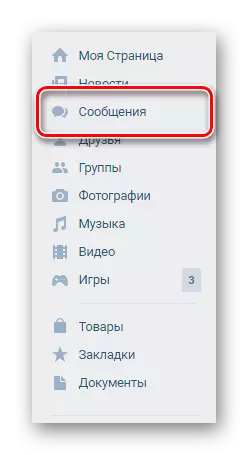
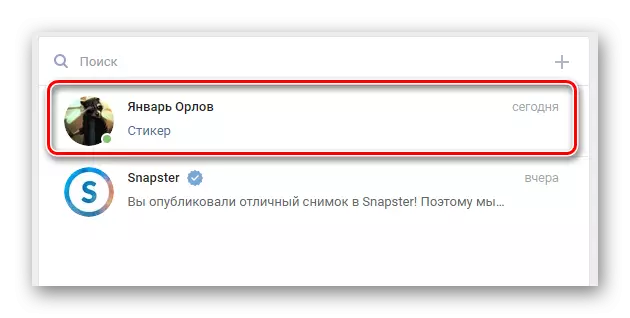
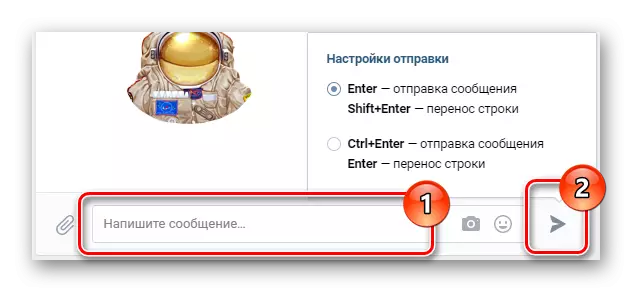
Да бисте започели дијалог са било којим другим, морате да извршите следеће.
- Бити у одељку Поруке кликните на линију "Претрага" на врху странице.
- Унесите име корисника који желите да успоставите контакт.
- Кликните на јединицу са корисником и поновите горе описане кораке.
- Одмах можете избрисати историју најновијих захтева кликом на "Цлеар" линк.


Често је довољно да напишете име у скраћену верзију да бисте пронашли праву особу.
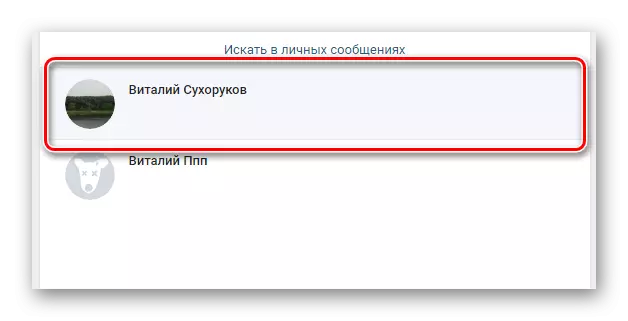
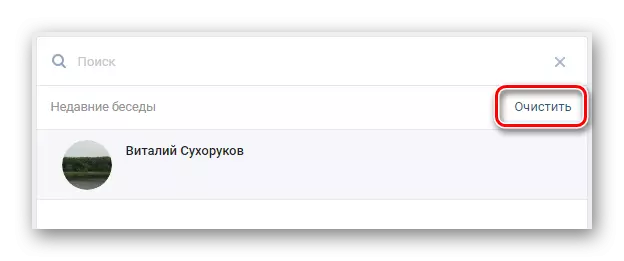
Како се показује пракса, она је ове две међусобно повезане методе које су основне, са дневном интеракцијом корисника.
Метода 3: Прелазак на директну везу
Ова метода, за разлику од претходних, захтеваћете да знате знање јединственог идентификатора корисника. Истовремено, скуп бројева додељених веб локацији у аутоматском режиму током регистрације и независно изабрани надимак може бити директно као и ИД.
Као резултат свих радних акција, некако ћете се наћи на жељеној страници и можете започети потпуну преписку са потребама које вам је потребна.
Имајте на уму да у сваком случају слободно можете прећи на дијалог, али због могућих ограничења приликом слања писама, корисник ће настати "Корисник ограничава круг особа". Срећно!
Такође видети:
Како додати лиценцу на црној листи
Како се изаћи на црној листи
